Hogyan villog a wifi router
Telepítése az új firmware-t (vagy - villog) lehetnek a már meglevő megy a készülék „default” és a változás az új szoftvert. A második lehetőség (beállítása „alternatív” firmware) - jár kockázattal.
Mire van szükség?
A hardvertől, a firmware - szükség van a három elemből áll:
- valójában egy router
- patch kábel (a készletből származó)
- egy számítógépet egy hálózati kártya
Ebben az esetben, a számítógép lehet bármilyen operációs rendszert (ez - nem túl fontos), de ami még fontosabb, fel kell jegyezni a fájlokat. Azaz, a firmware fájlokat (és az új, és az egyik, hogy lesz varrt a „hasznosítás” eset). Minden készülék típusától, „gyári” firmware - van a gyártó honlapján. Például: ftp://ftp.dlink.ru.
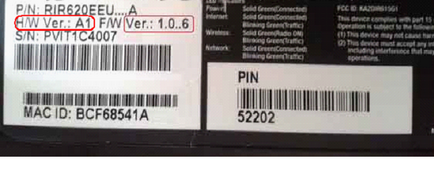
Megjegyzés: adja meg a firmware-t, mindig figyelni, hogy a verziószám (például «A1»). Modellek különböző ellenőrzések - nem egyeztethetők össze a telepítés más firmware módosítások - még egy esélyt, hogy a „nem”.
Szintén fontos megjegyezni: az alternatív firmware router lehet egy fájlformátum, amely nem érzékeli a készülék, „firmware”. Általában a fájlok kiterjesztése .bin, de van néhány "brand" (mivel az utóbbi .fwz D-Link, vagy .trx ASUS). Ha a router firmware-t a szokásos - nem akarja „látni” a firmware-t a kívánt mellék, használja a „köztes”. Ez úgy történik, például, hogy telepíteni az EEPROM „Biline» (.fwz) a dir-300.
Mielőtt villog a router, hogy valami alternatív, meg kell győződnie arról, érvényességét a firmware, amelyeket használni fognak a helyreállításhoz.
Számítógép csatlakoztatása a router port (LAN1-LAN4-es) egy patch kábelt. Kapcsolja be a router tápegysége ha be van töltve (2-3 perc) - nyomja meg a reset (5-6 másodperc). Ez visszaállítja a beállításokat a „kezdő”.
Most, miután körülbelül egy percig, az Ön által elérni a webes felületen. Keresse meg a fül "System" -> "Update":
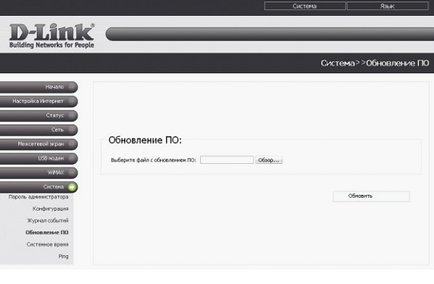
Vagy talán - „Felügyeleti eszközök» -> «Frissítés» (opcionális - felelős a szoftver frissítés megtalálható az utasításokat).
Először nyomja meg a „Browse”, megtalálni a megfelelő firmware fájlt nekünk. Akkor, akkor kattintson a „Frissítés”. A firmware frissítés elindul.
Az adagolás befejezése után, hogy van, amikor a router firmware-frissítés kerül végrehajtásra (a mutató eléri a végén), az élelmiszer - ne húzza ki. Ne próbálja meg a „reset” a router azonnal (reset gomb). Sokkal jobb, hogy várjon 5 percig, majd - vissza.
Ha minden úgy megy, ahogy kell, akkor - gratulálok, most már - a router az új firmware-t. Az út, hogy módosítsa a firmware a router, a komplexitás nem. Fontos - több.
Mielőtt kattintson a „Frissítés” (vagy „Upgrade”), előtte meg kell:
Ha a „nem tudom” legalább egy a fenti, a webes felületen - menjen nem fog működni. Helyreállítása a „régi”, és annak szükségességét, hogy „Disaster Recovery”. Tehát a legjobb, hogy ismeri ezt az információt előre.
Miután megnyomta a reset után, a router újraindul. Célszerű, hogy indítsa újra a számítógépet (vagy a „parancssor” write: ipconfig / renew). És elmész egy új webes felületen.
Ha a web-alapú felület - nem nyílik
Főbb jellemzői összefügg azzal a ténnyel, hogy a készülék megfelelően (és - a munka) a következő:
- -fény «teljesítmény» - világít (zöld);
- -fény «jogállás» - villogó (véglegesen - fail);
- -LAN port LED, amely csatlakoztatva van a számítógéphez - az ugyanazt a hatóanyagot.
Kivéve, ha a feltételek - hibás firmware (vagy - eszköz). Azonban, menj az „új» webes felületen nehéz lehet, és a megfelelő eszköz. Hogyan lehet frissíteni a firmware-t a router néztük, de elfelejtette, hogy hozzanak létre a második komponens - a számítógép hálózati kártya.
Elkezdjük állítsuk be a „kapcsolat tulajdonságai”:
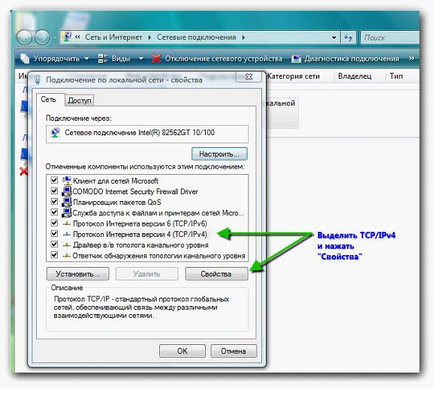
Konfigurálása Hálózati kapcsolatok
Válassza ki a mód „statikus» IP, töltse ki a mezőket:
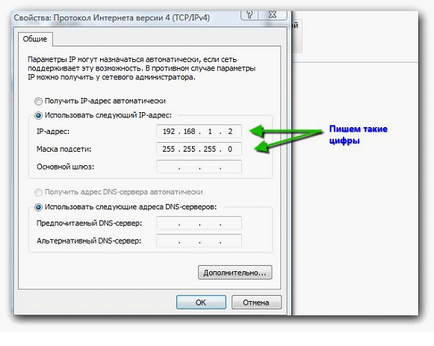
"OK" gombra. Egy példát az IP «192.168.1.1»: az első sorban, mi váltotta az utolsó számjegy (szükség - így). Az alhálózati maszk kell lennie az utolsó „nulla”.

Meg kell valami ilyesmi. Ha nem ( „maxed intervallum”) - ne essen kétségbe, és ismét bemegy a beállításokat a „tulajdonságok” hálózat. Minden valószínűség szerint, egyszerűen használja a rossz IP.
TFTP firmware eljárást, azaz „a konzol” gondolkodunk, mert ezt a módszert alkalmazzák, többek között a „Disaster Recovery”.
Mielőtt vaku wifi router a konzolból, ugyanazon lépéseket végrehajtani, hogy a tűzés a webes felületen (engedélyezés, reset). Connect - csak patch kábelt.
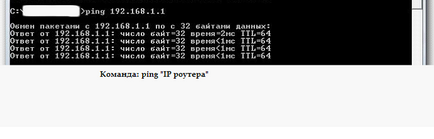
Ha van egy válasz a router, akkor testre tovább. Ellenőrizze, hogy a Windows - kompatibilis TFTP:
Amely lehetővé teszi a Windows-összetevők
Mi történik a „Programok” „Control Panel”. A következők:
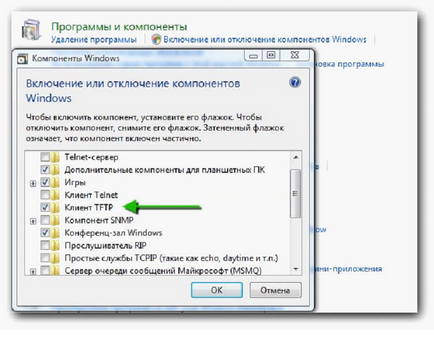
Ha nincs "tick" - set, kattintson az "OK" gombra. Továbbra is a „parancssor” write:
Firmware fájl kerül át a router másodpercben. De - meg kell várni 2-3 percet, amikor „írt”, akkor - még egy darabig, majd nyomja meg a reset a router. Tény, hogy az ajánlások - ugyanaz, mint a visszahelyezését webes felületen.
Mielőtt telepíti a firmware a router, akkor tudnia kell, hogyan kell elvégezni a „katasztrófa-helyreállítási”, amelyek egy példányt a „cég” firmware-t (legalább egy).
A gyakori hibák: A tűzfal engedélyezése / antivírus szoftver, munka nélkül „Administrator” jogokkal. Ideális esetben lehetővé kell tenni, hogy (abban az időben a firmware) Melyik az UPS. Az első „reset” az új firmware-t, ahelyett, hogy a reset, akkor húzza ki tápegységet a router 30 másodpercig.